苹果id用户名怎么改 Apple ID账号怎么修改姓名
更新时间:2024-01-28 11:51:20作者:xtyang
在如今数字化的时代中,拥有一个Apple ID账号是必不可少的,有时候我们可能需要修改账号中的个人信息,比如姓名。苹果ID用户名怎么改呢?Apple ID账号又该如何修改姓名呢?在本文中我们将为您详细介绍这两个问题的解决方法,帮助您轻松完成个人信息的修改。无论是出于个人隐私保护的需要还是为了更好地个性化自己的账号,修改Apple ID账号的个人信息都是非常重要的一步。接下来让我们一起来探索吧!
步骤如下:
1.首先打开https://appleid.apple.com/cn苹果官网。
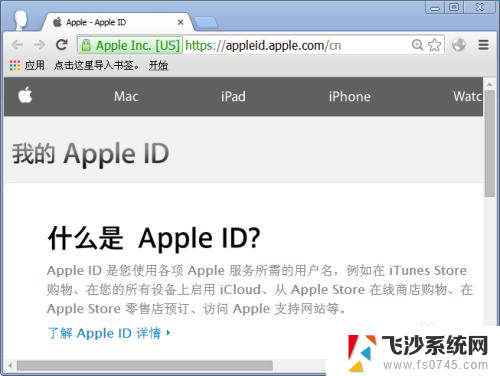
2.在页面上面按一下“管理您的Apple ID”。
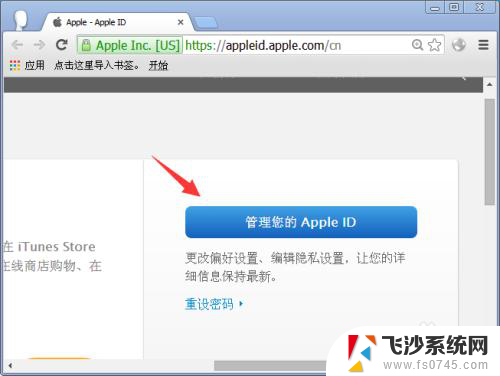
3.接着登录需要更改名字的Apple ID帐号。
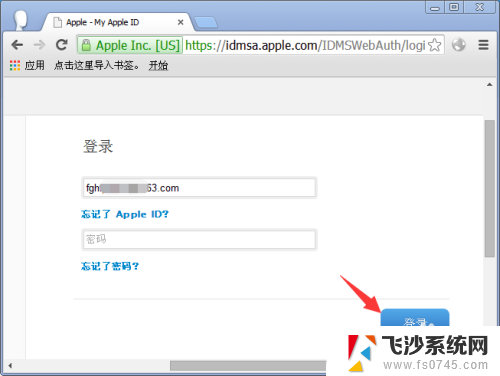
4.然后按一下“姓名、ID和电子邮件地址”打开页面。
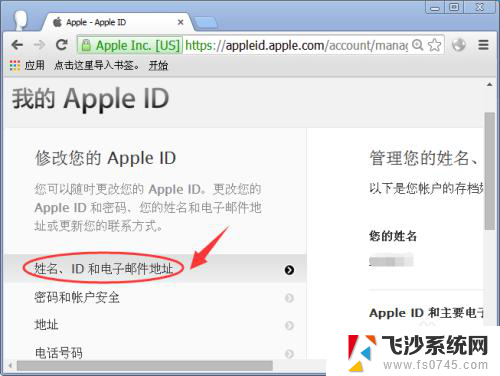
5.在右边页面“管理您的姓名、ID 和电子邮件地址”点击“您的姓名”下方修改按钮,输入设置更改的名字。再按一下储存按钮就可以了。
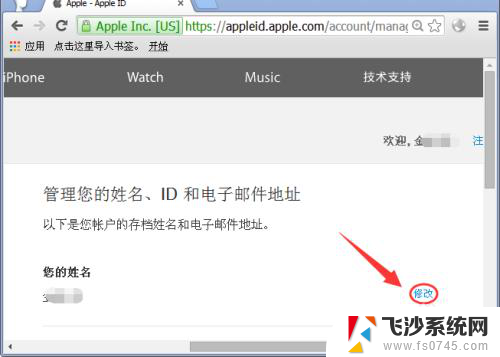
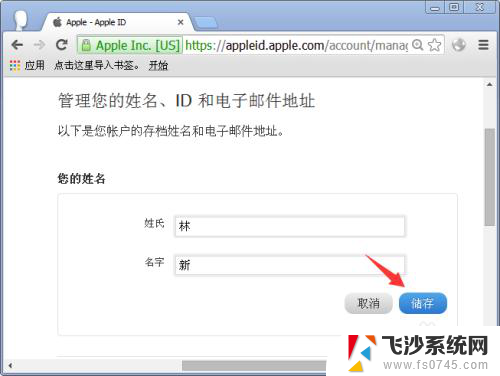
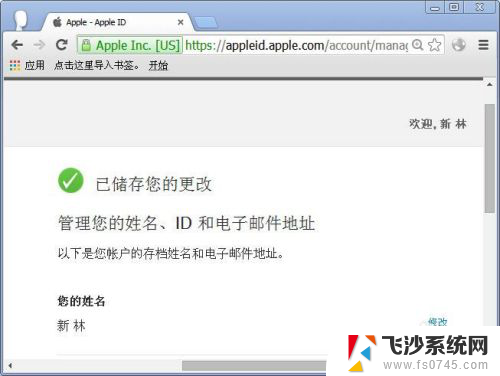
以上是关于如何更改苹果ID用户名的全部内容,如果您遇到此问题,可以按照以上方法解决,希望能对大家有所帮助。
苹果id用户名怎么改 Apple ID账号怎么修改姓名相关教程
-
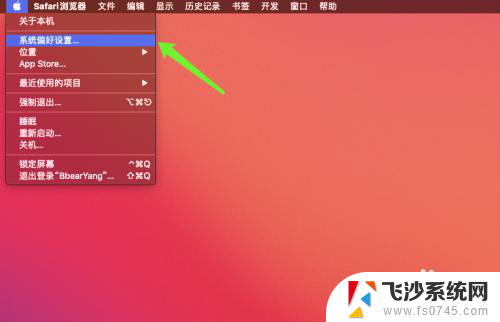 苹果电脑怎么修改用户名 苹果电脑如何修改账户名称
苹果电脑怎么修改用户名 苹果电脑如何修改账户名称2024-04-09
-
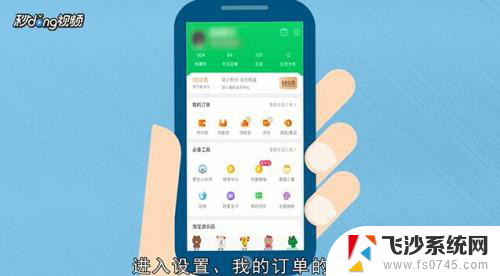 怎么修改淘宝账号名 淘宝账号怎么改名
怎么修改淘宝账号名 淘宝账号怎么改名2024-08-27
-
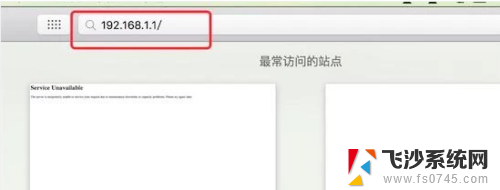 怎么改wifi用户名字怎么改 如何修改WiFi用户名
怎么改wifi用户名字怎么改 如何修改WiFi用户名2023-12-20
-
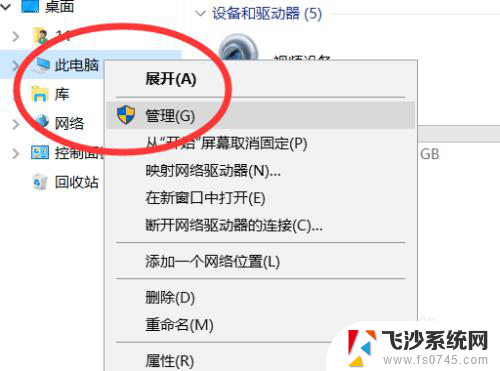 电脑怎么改账户名字 如何修改电脑账户名称
电脑怎么改账户名字 如何修改电脑账户名称2023-12-13
- 华为电脑修改用户名 华为电脑管理员用户名怎么改
- office用户名怎么改 如何在Office中更改账户名称
- wifi的用户名怎么改 WiFi用户名修改教程
- 怎样修改用户名 电脑用户名修改方法
- 苹果怎么更改设备名称 AppleiPhone如何修改设备名称
- 更改计算机账户名 电脑账户名称更改步骤
- 免密连接wifi 没有WIFI密码连接方式
- 怎样让笔记本风扇声音变小 如何减少笔记本风扇的噪音
- word中的箭头符号怎么打 在Word中怎么输入箭头图标
- 文档开始栏隐藏了怎么恢复 word开始栏如何隐藏
- 笔记本电脑调节亮度不起作用了怎么回事? 笔记本电脑键盘亮度调节键失灵
- 笔记本关掉触摸板快捷键 笔记本触摸板关闭方法
电脑教程推荐
- 1 怎样让笔记本风扇声音变小 如何减少笔记本风扇的噪音
- 2 word中的箭头符号怎么打 在Word中怎么输入箭头图标
- 3 笔记本电脑调节亮度不起作用了怎么回事? 笔记本电脑键盘亮度调节键失灵
- 4 笔记本关掉触摸板快捷键 笔记本触摸板关闭方法
- 5 word文档选项打勾方框怎么添加 Word中怎样插入一个可勾选的方框
- 6 宽带已经连接上但是无法上网 电脑显示网络连接成功但无法上网怎么解决
- 7 iphone怎么用数据线传输文件到电脑 iPhone 数据线 如何传输文件
- 8 电脑蓝屏0*000000f4 电脑蓝屏代码0X000000f4解决方法
- 9 怎么显示回车符号 Word如何显示换行符
- 10 cad2020快捷工具栏怎么调出来 AutoCAD2020如何显示工具栏